环境:Ubuntu22.0(云主机)+win2022工作站(客户机)
工具:finashell、宝塔、docker
目标:建立部署网站基础框架并实现负载均衡
一、搭建相应系统并实现图像化
1.重装系统为Ubuntu

2.使用finashell链接服务器
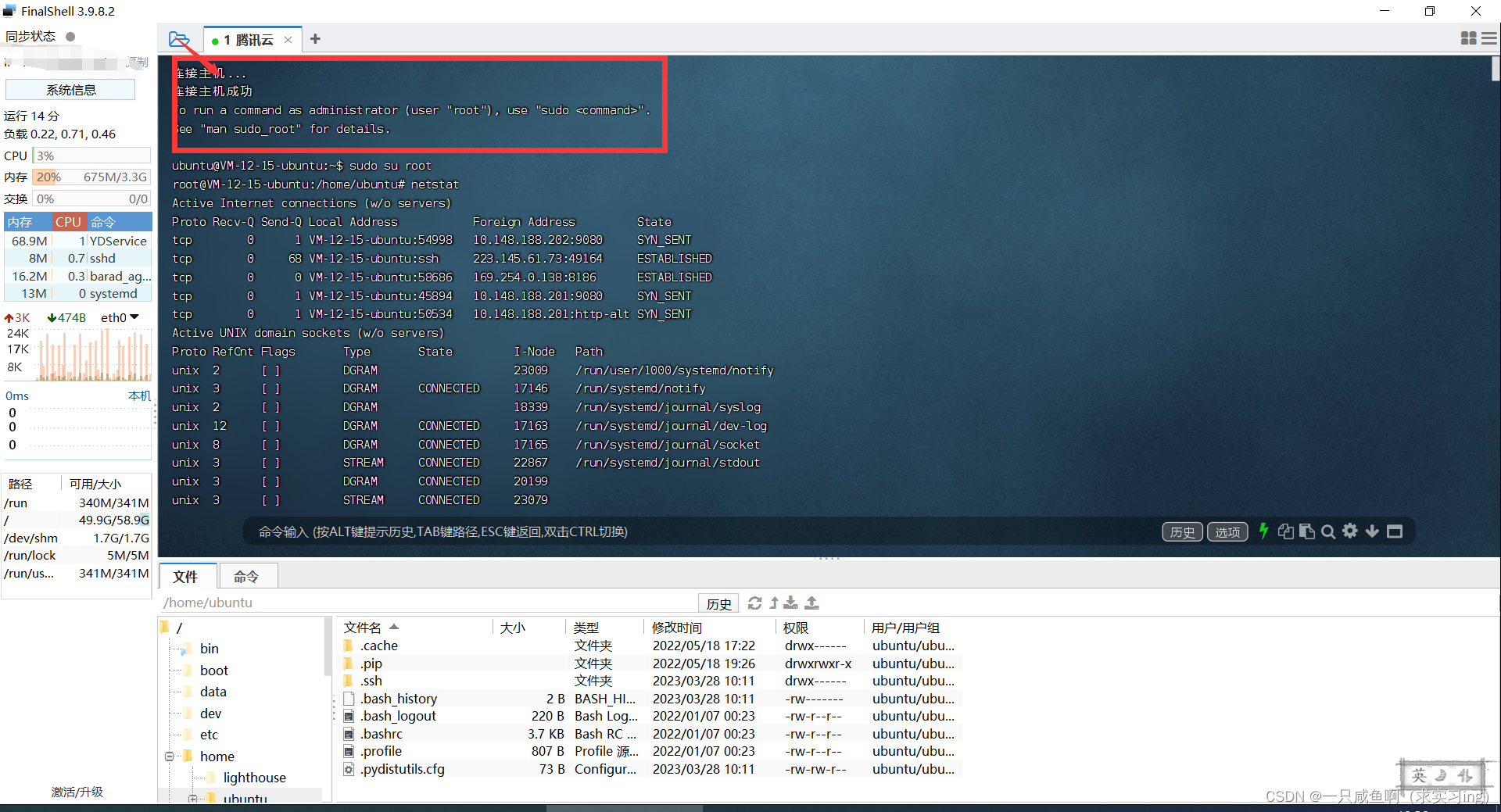
3.开始图形化工作
#更新一下
sudo apt-get update
#安装图形化显示
sudo apt-get install ubuntu-desktop
#安装unity图形窗口
sudo apt-get install unity
#安装显示管理器
sudo apt-get install lightdm
#选一个gm3的管理
sudo service gdm3 start
#设置默认的登录为图形
sudo systemctl set-default graphical.target
#重启执行默认
reboot
vnc连一下判断是否搞成功(Ubuntu图像桌面ok)
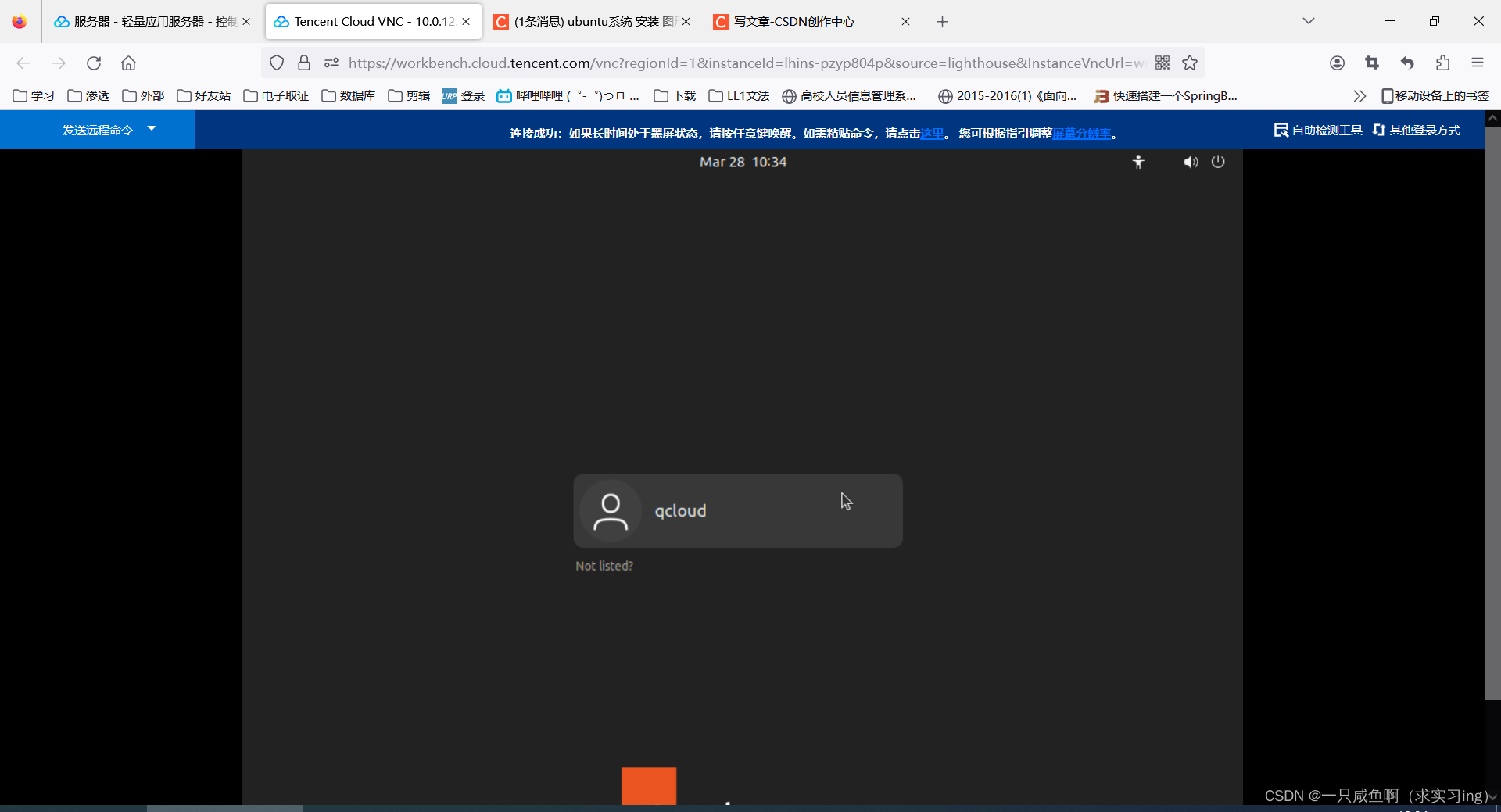
二、搭建应用商店实现傻瓜式管理
1.应用商店很多这里选择星火商店(亲测觉得好用,给大大摇大旗)
Ubuntu22可以直接安装其余或之前版本安装依赖:Spark Store(官网也是这个)
项目地址是:星火应用商店 Spark-Store 发行版 - Gitee.com(本次安装版本为4.2.4)
2.方便截图这里用finalshell进行下载部署
#下载版本4.2.4
wget https://gitee.com/deepin-community-store/spark-store/releases/download/4.2.4/spark-store_4.2.4_amd64.deb
#安装部署星火商店 记住在下载目录打开(傻瓜式)
sudo apt install ./spark-store_4.2.4_amd64.deb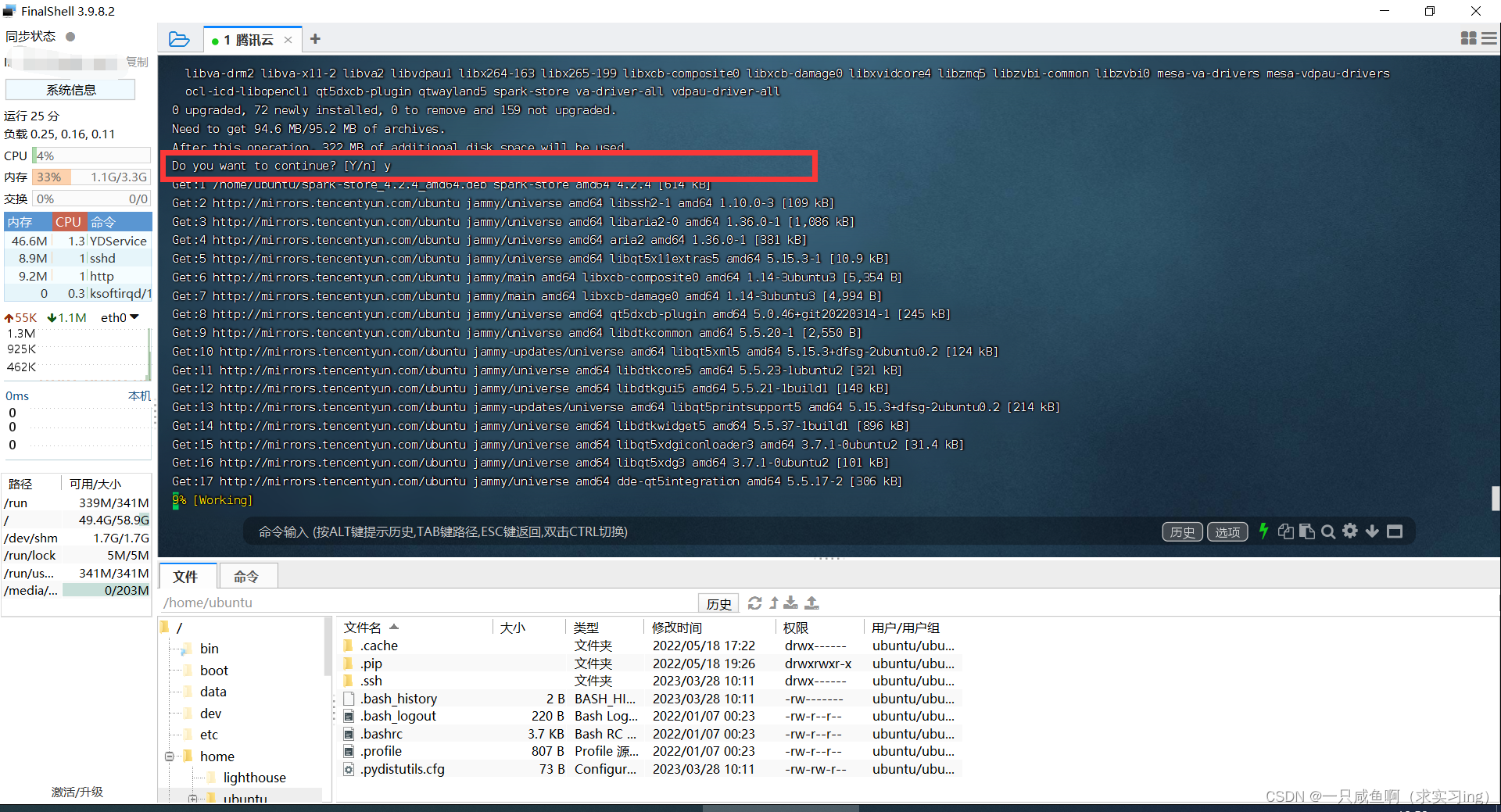
记得按y(手动狗头)
3.vnc看看验证下我们的程序商店出来了吗
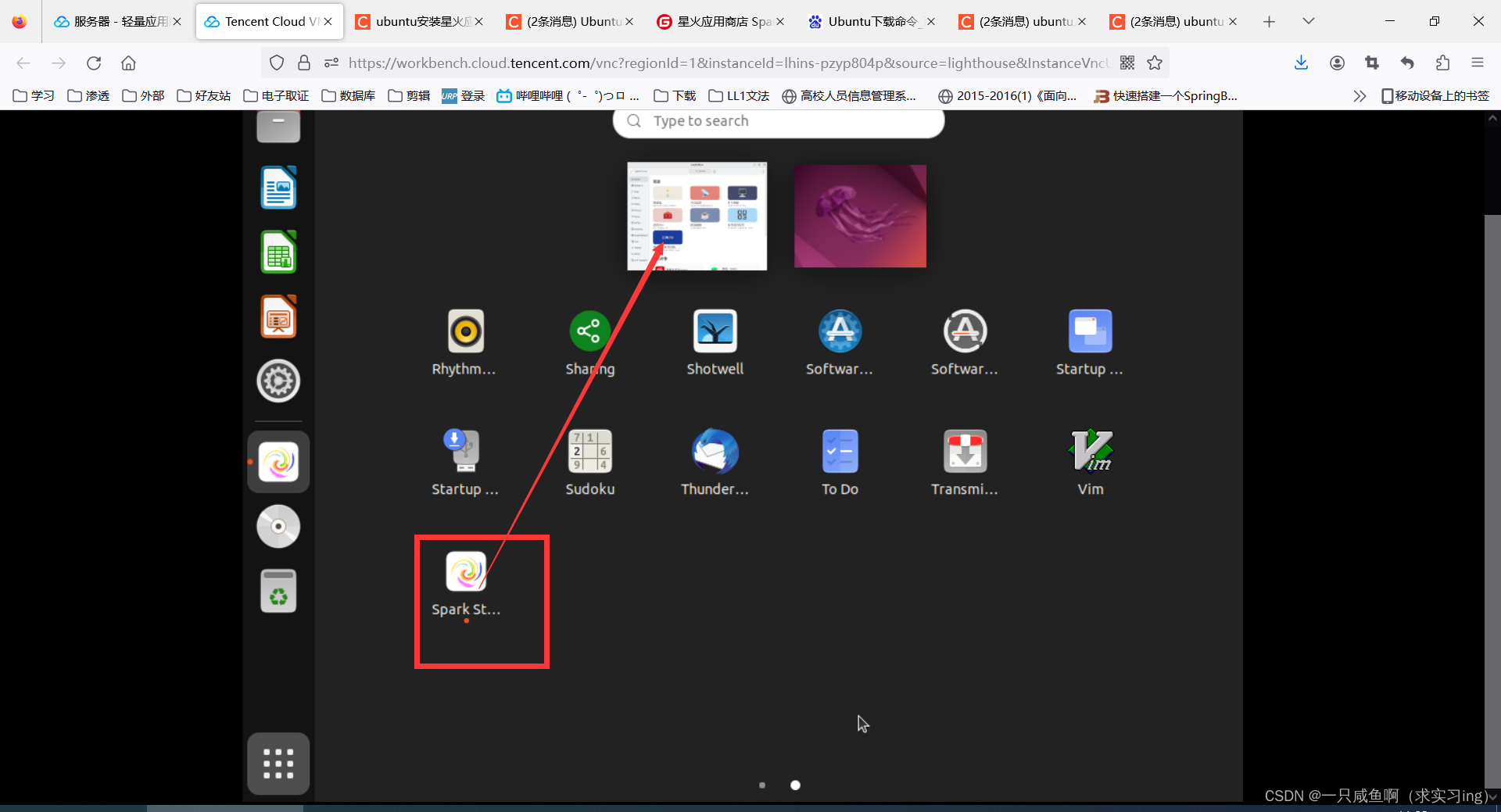
all right安装好了,这玩意就和安卓应用商店一样,大多数Linux都可以安装,然后点就行了
三、安装宝塔面板(本来想着在docker里面安装后面发现是自己的知识点没学到,宝塔的指令集是基于linux系统的所以方便管理还是搭在Ubuntu22的系统内)
我这人讲版权所以什么,宝塔开心版什么的大家可以自行百度
1.安装软件本体(记得看提示,推荐纯净系统安装)然后按y就行了
wget -O install.sh https://download.bt.cn/install/install-ubuntu_6.0.sh && sudo bash install.sh ed8484bec
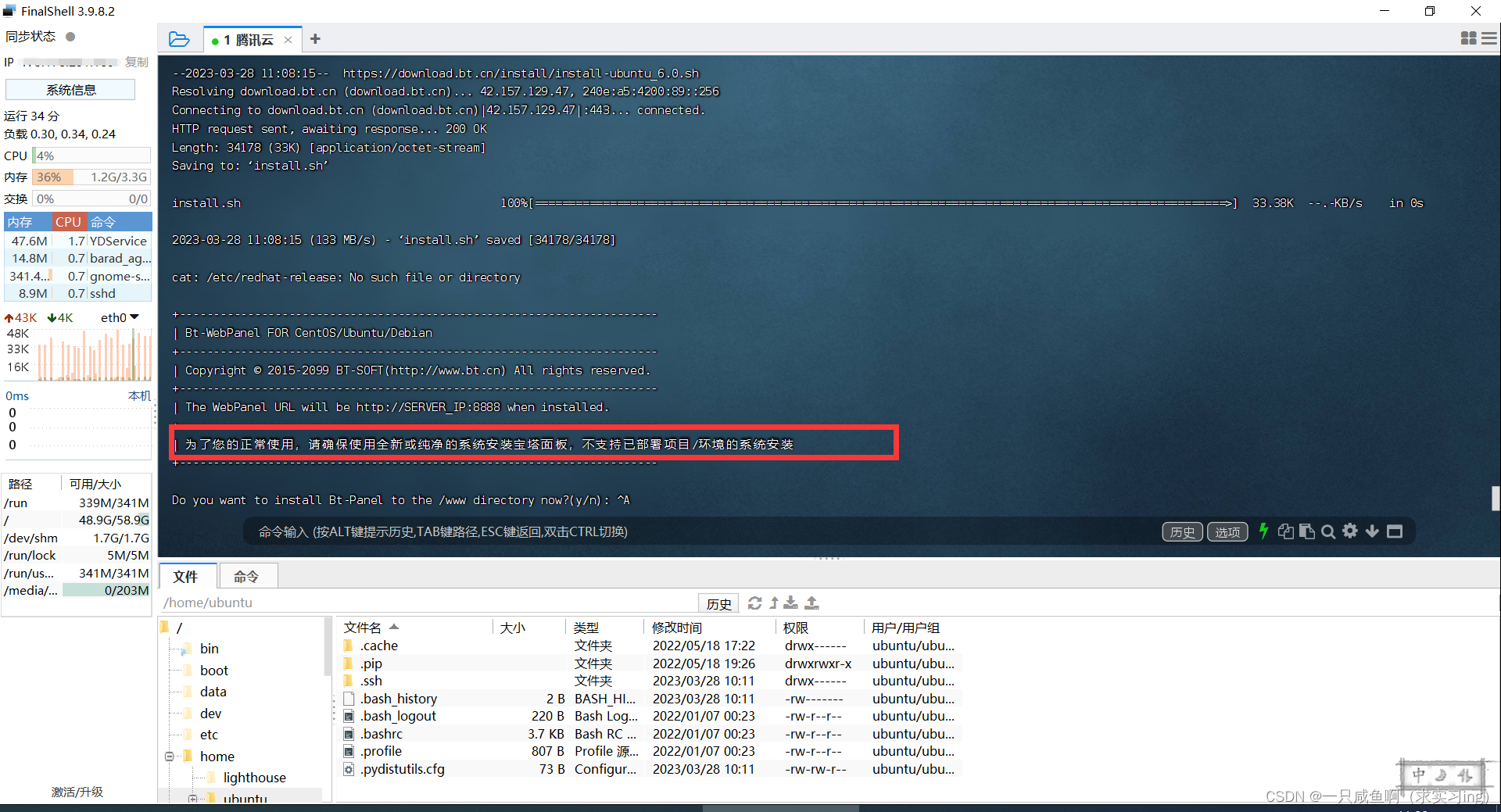
2.登录管理面板记得开端口(大家肯定都知道)
宝塔因为安全,也为了傻瓜式操作,所以端口是随机开的,一定记得开端口
图例是博主腾讯云主机开端口得页面
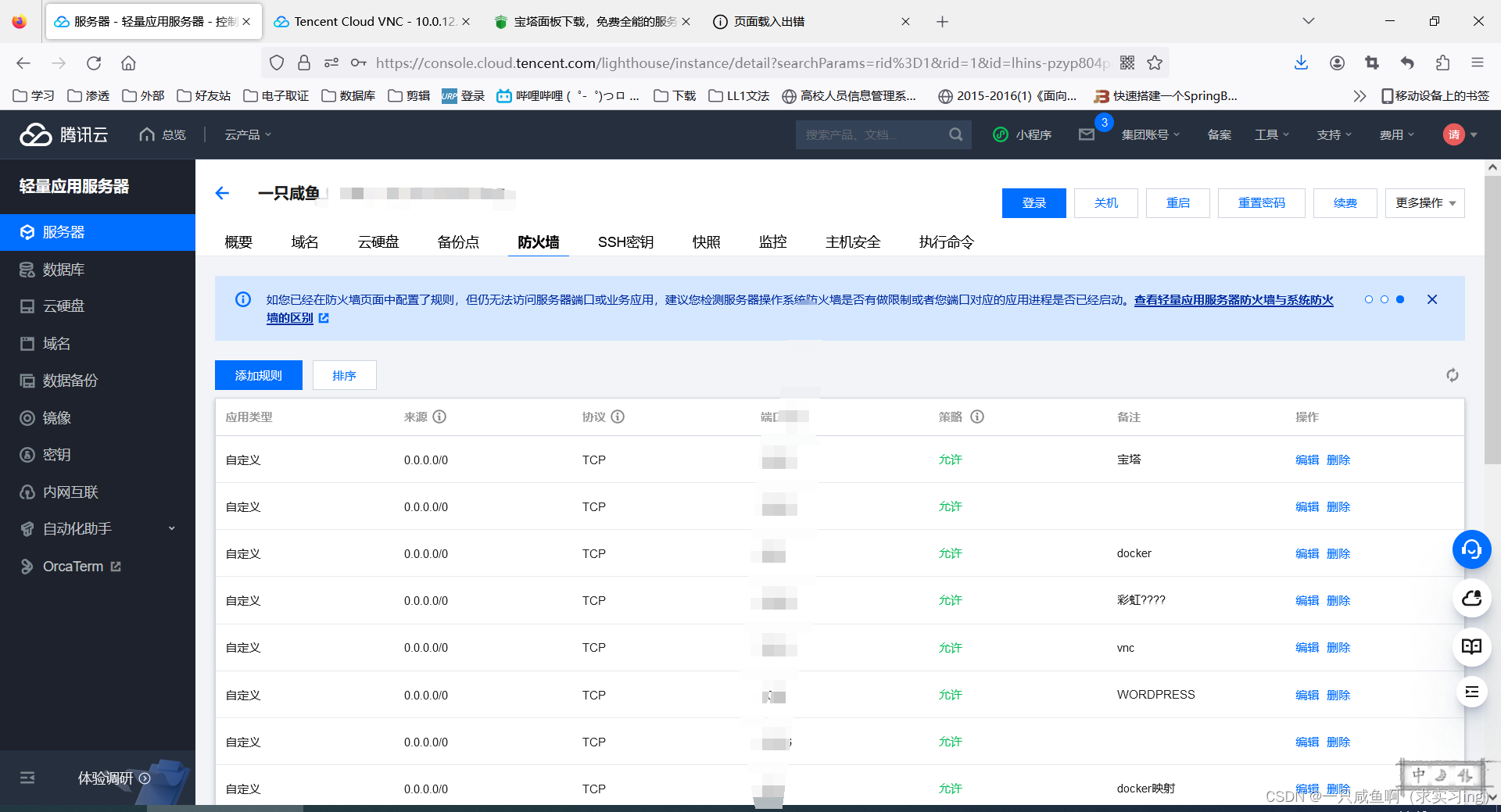
3.登录宝塔账户,方便后端操作10min代替以前一天活所以这个很多人拿来做嘿会所以正式版必须绑定手机号
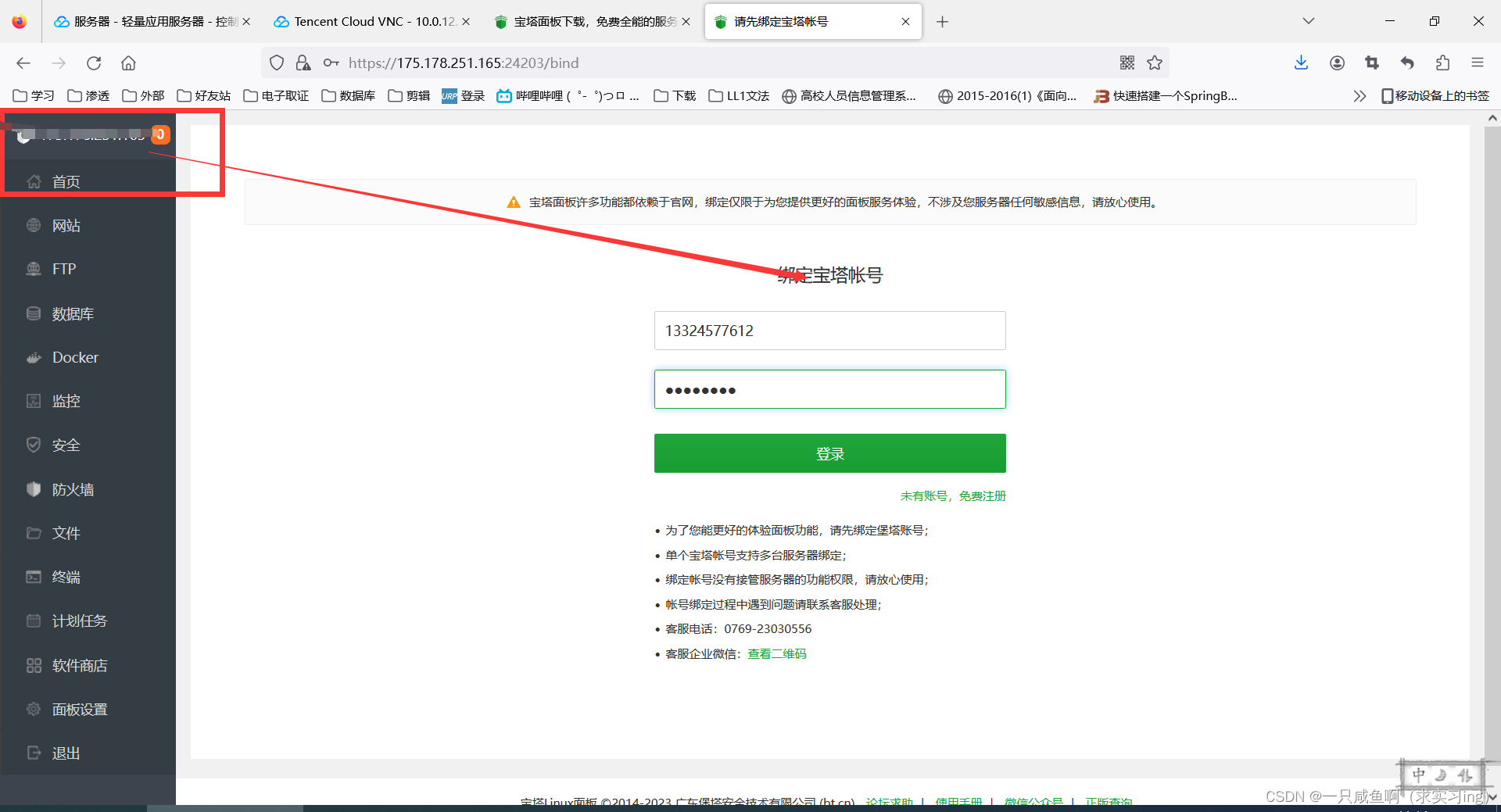
4.选个nginx还是apache的web服务器使用然后进行傻瓜式安装
等着读条
学生党打开b站学会儿习,上班党开始喝茶抽烟摸鱼就行。

5.抓紧时间配置一个ftp防止自觉忘记密码登不上服务器,这个很重要
四、docker安装部署及管理软件安装
1.安装好宝塔以后其中由相关docker的部署(点击读条就行)
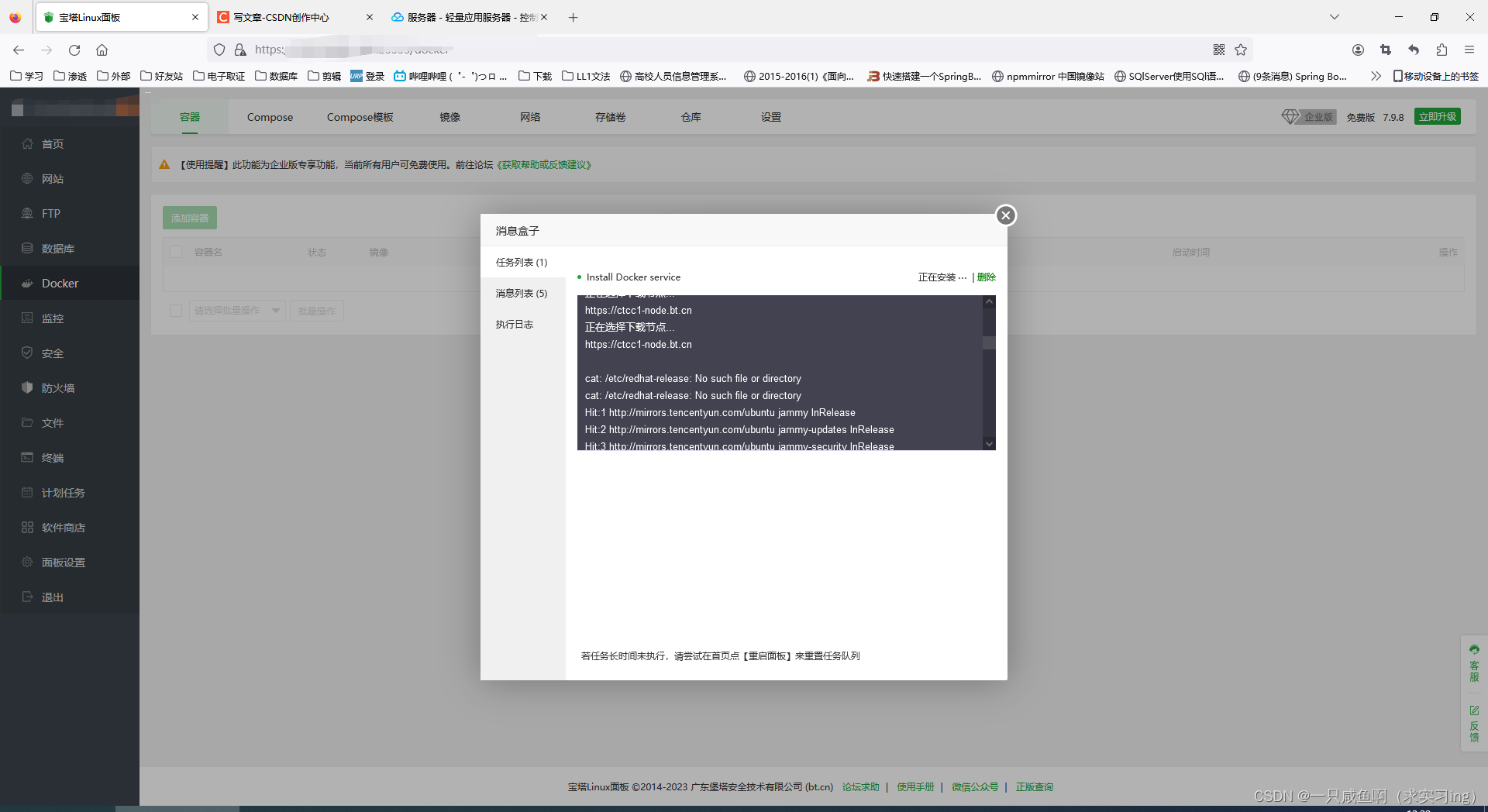
2.编译安装可以参照下面方法
#更新索引
apt-get update
#安装docker依赖
apt-get install ca-certificates curl gnupg lsb-release
#安装证书
curl -fsSL http://mirrors.aliyun.com/docker-ce/linux/ubuntu/gpg | sudo apt-key add -
#添加docker源
sudo add-apt-repository "deb [arch=amd64] http://mirrors.aliyun.com/docker-ce/linux/ubuntu $(lsb_release -cs) stable"
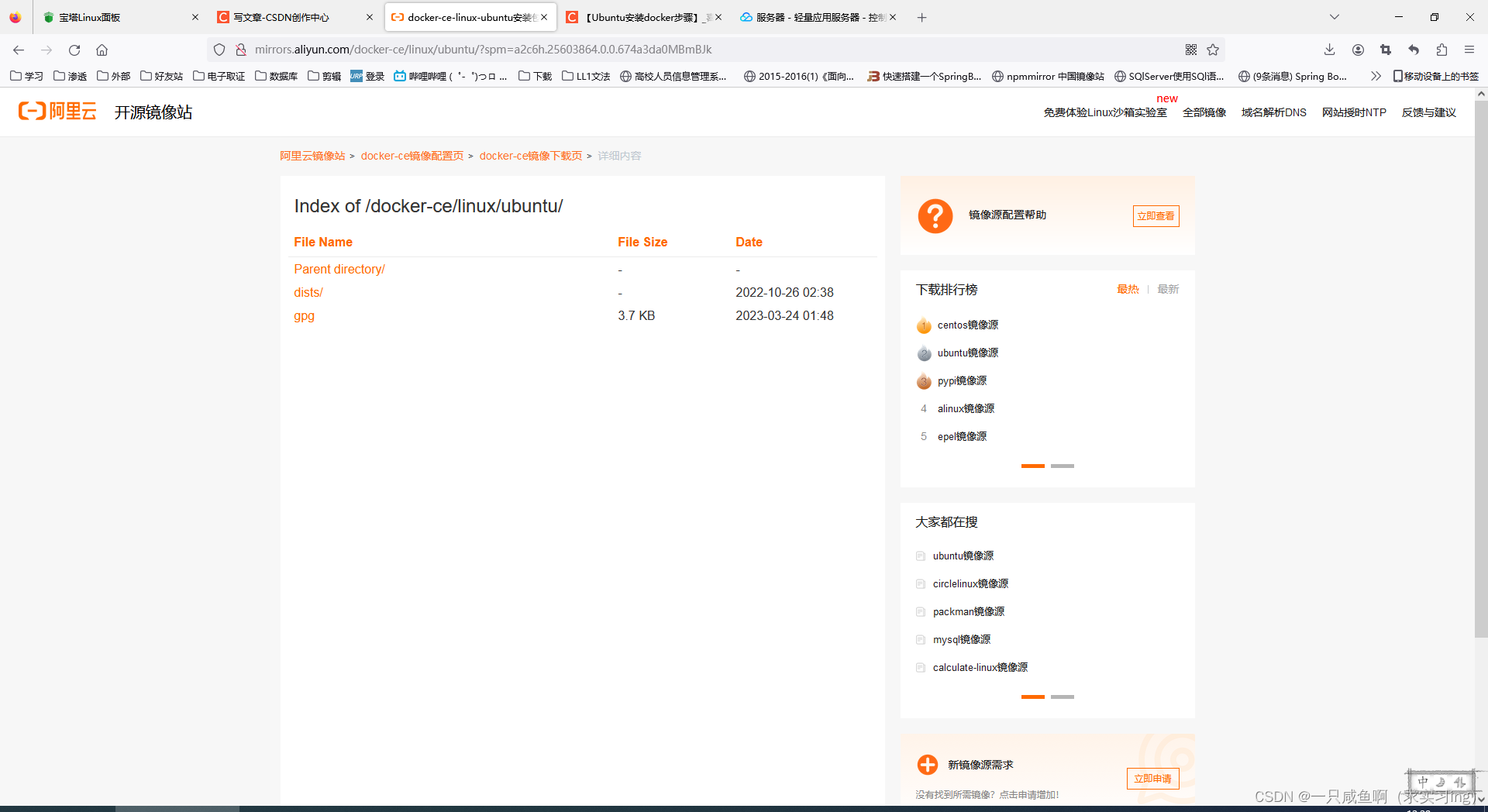
#安装docker
sudo apt-get install docker-ce docker-ce-cli containerd.io
#启动docker
systemctl start docker
3.验证docker是否安装成功
#查看docker版本
docker -v
# 启动docker
sudo systemctl start docker
#验证是否成功
sudo docker run hello-world
如截图则为ok,错误,一般不会错误。。。没遇到过
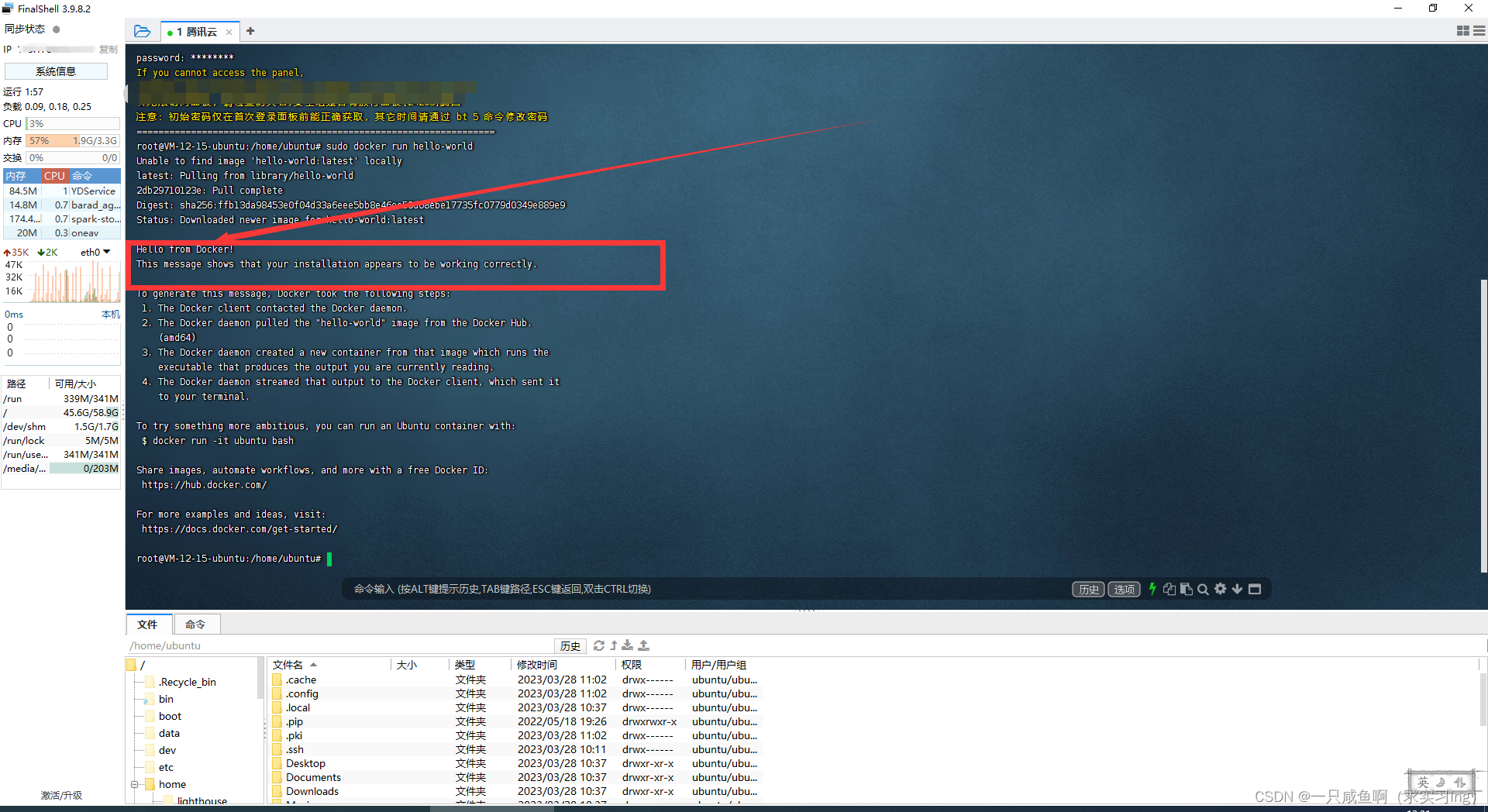
运行成功后可以看到宝塔docker管理页面有相关helloworld容器出现

4.安装docker管理程序(如果感觉宝塔的够用就行,博主为了后期学习负责均衡搭建另一个管理程序)
这里使用rancher,因为兼容性大而且支持多种语言
首先确定docker版本和rancher版本
查看rancher版本可以看看这个链接Support matrix | SUSE
根据官方文档安装rancher
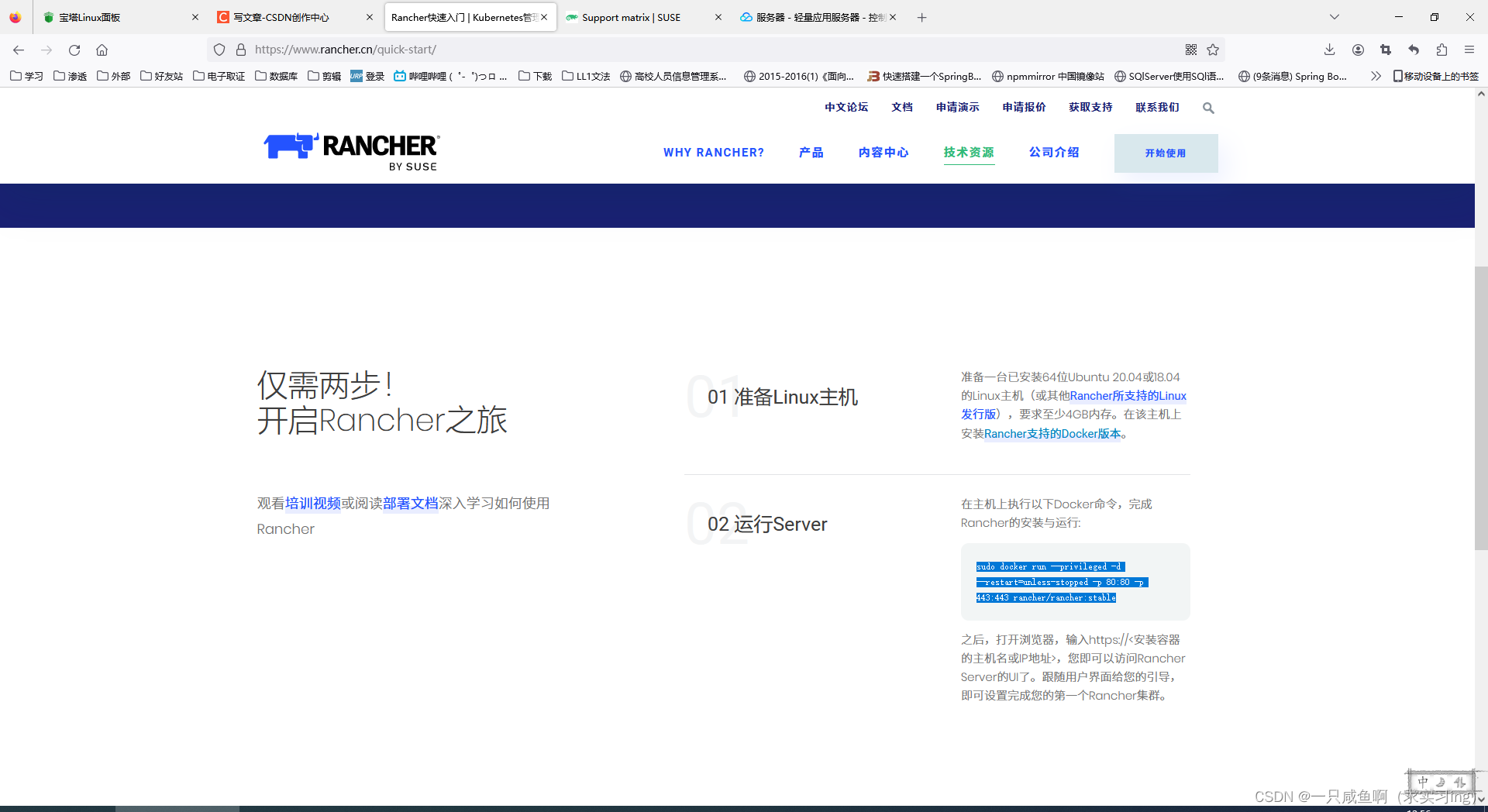
#根据官方文档的代码直接复制就可以使用
这是必须注意端口占用情况,已经知道的nginx已经安装成功所以我们80和443端口是暂时不可以用了,因此我们要做下端口映射,端口80改成8088,443改成44388,因为要外网访问云主机所以一定记得放行端口
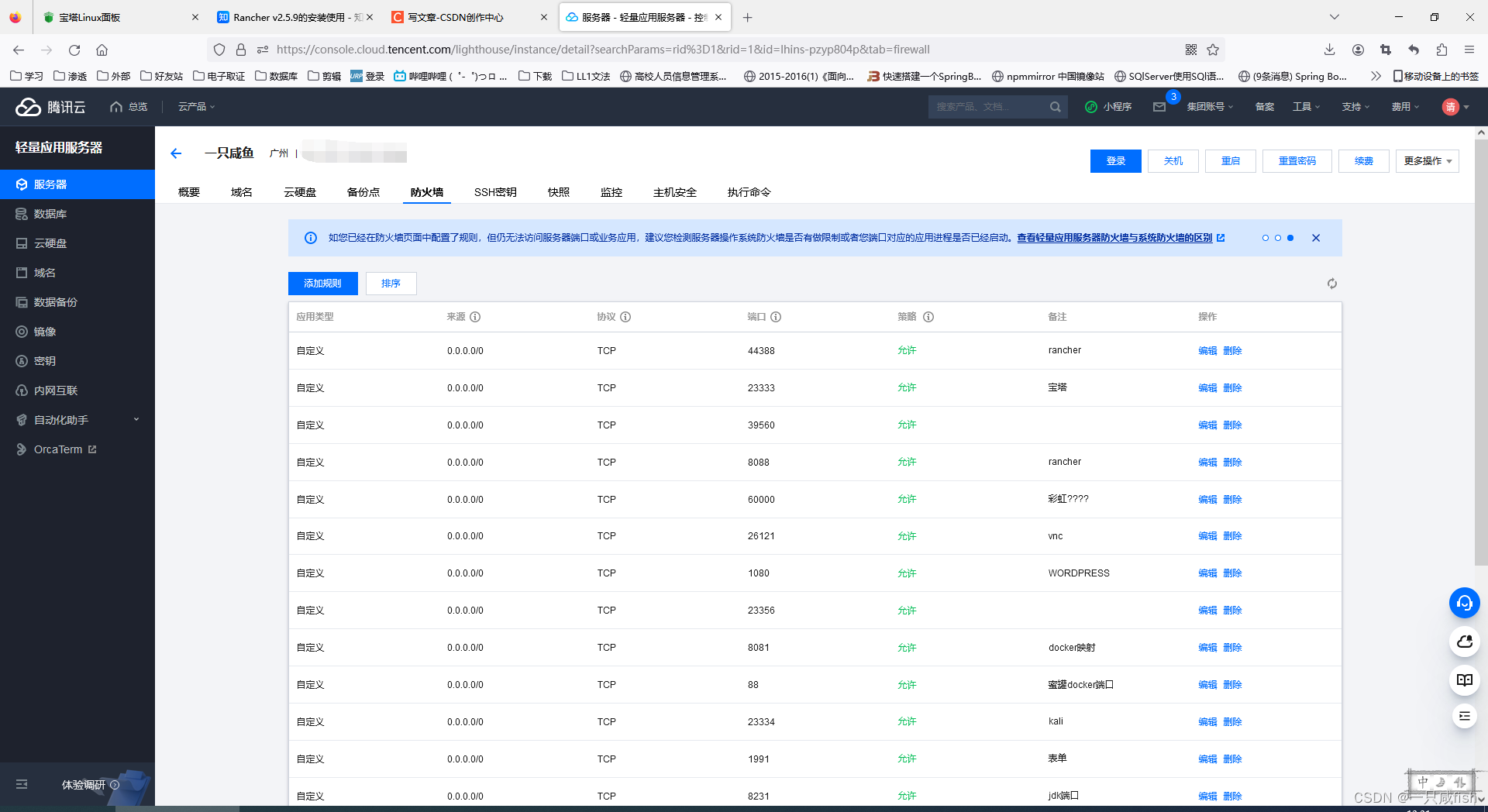
#安装rancher并端口映射
拉下镜像,版本v2.7.1(截止2023.3.28最新版)
docker pull rancher/rancher:v2.7.1
跑起来
docker run -tid \
--name rancher-rancher \
-h rancher-rancher \
--memory 4g \
--memory-swap -1 \
--restart unless-stopped \
-p 8088:80 \
-p 44388:443 \
--privileged \
rancher/rancher:v2.7.1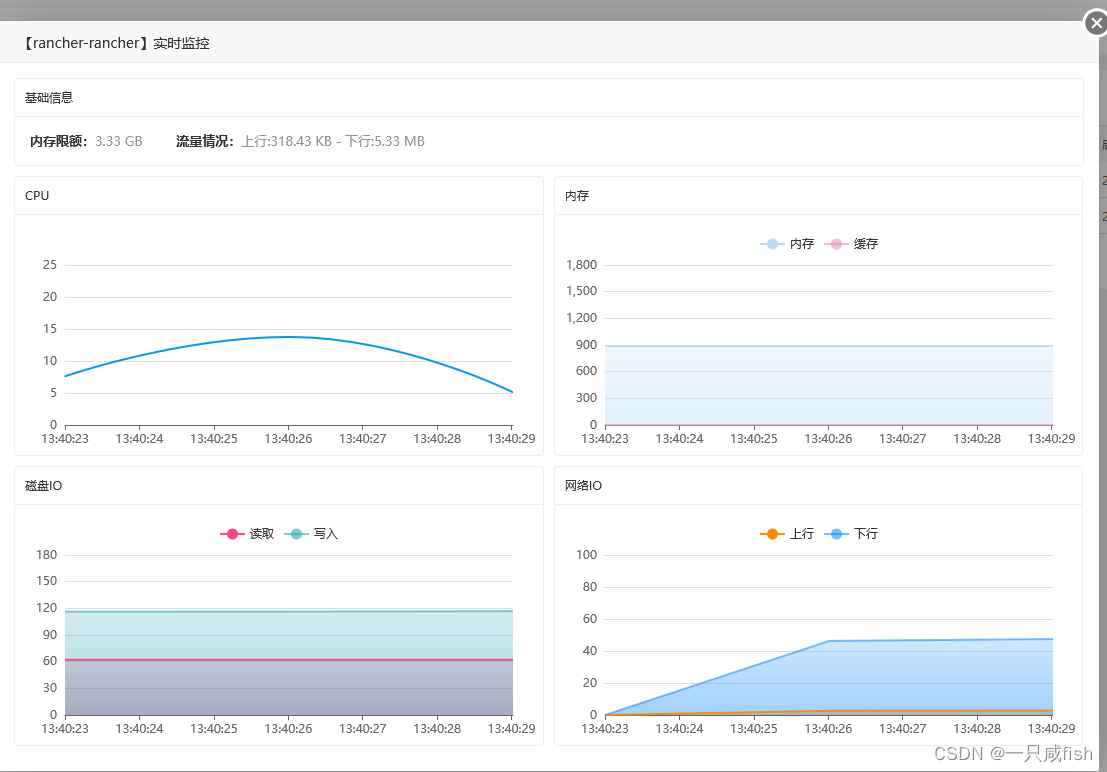
记得先等一下,完事儿按照提示获取默认密码
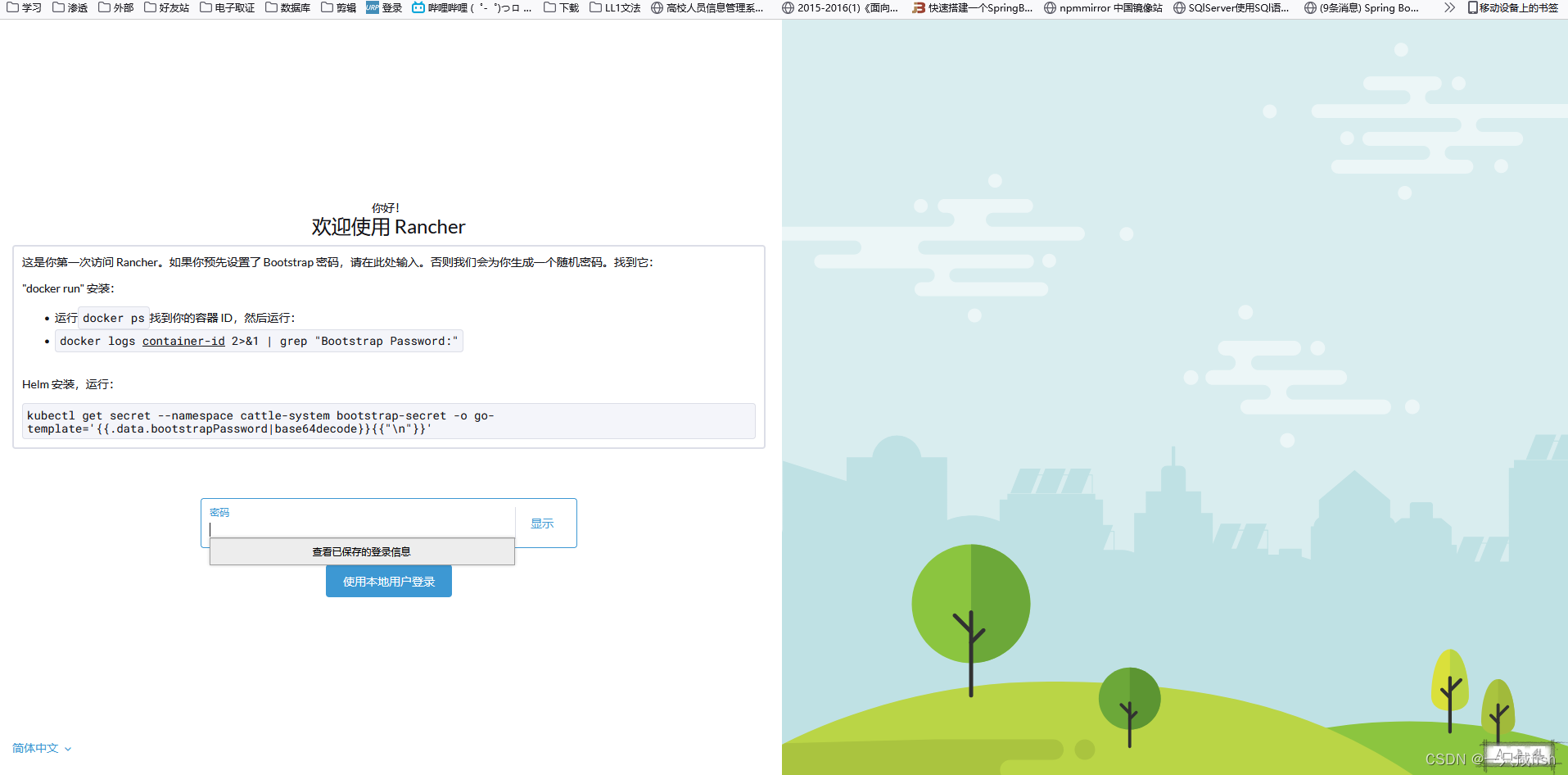
root@VM-12-15-ubuntu:/home/ubuntu# docker ps
CONTAINER ID IMAGE COMMAND CREATED STATUS PORTS NAMES
cf289d72561a rancher/rancher:v2.7.1 "entrypoint.sh" 15 minutes ago Up 15 minutes 0.0.0.0:8088->80/tcp, :::8088->80/tcp, 0.0.0.0:44388->443/tcp, :::44388->443/tcp rancher-rancher
root@VM-12-15-ubuntu:/home/ubuntu# docker logs cf289d72561a 2>&1 | grep "Bootstrap Password:"
然后设置自己密码

至此rancher就安装好了进行下一步学习。。。





















 2833
2833











 被折叠的 条评论
为什么被折叠?
被折叠的 条评论
为什么被折叠?








